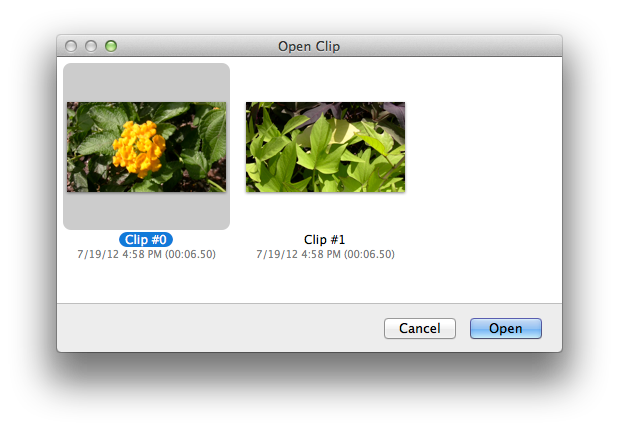AVCHD è un formato video universale ad alta definizione usato per la registrazione da videocamere e macchine fotografiche digitali. I file video AVCHD (.MTS) solitamente si possono scaricare con semplicità collegando la videocamera al Mac attraverso un cavo USB. Alcune videocamere registrano i video AVCHD su memorie rimuovibili, il che ti permette di accedere ai file video semplicemente usando un lettore di schede di memoria. Tuttavia, quando clicchi sui file MTS sul tuo Mac, potresti scoprire che il computer non è in grado di riprodurli (dipende dal sistema operativo che hai installato). Questo vuol dire che non li puoi importare nel tuo software di editing, sia esso iMovie o Final Cut Pro. Niente panico. Questo articolo ti mostrerà come risolvere i problemi di compatibilità che i file AVCHD hanno con il tuo Mac.
- Parte 1. Riproduci i file AVCHD sul Mac con QuickTime dopo averli convertiti in un formato compatibile
- Parte 2. Lettore AVCHD per Mountain Lion o Successivo: QuickTime Player
Parte 1. Riproduci i file AVCHD sul Mac con QuickTime dopo averli convertiti in un formato compatibile
L'applicazione QuickTime Player inserita nei Mac OS X Lion e successivi non supporta i file AVCHD. Per poterli usare con QuickTime, devi prima convertire i file AVCHD in MOV. Per farlo, ti serve l'utilizzo di un software di conversione per Mac. UniConverter ti fornirà tutte le informazioni per effettuare il processo senza problemi.
UniConverter - Convertire Video
Riproduce e Converte file AVCHD senza limitazioni:
- Supporta la lettura e la conversione di più di 150 formati audio/video, inclusi MTS (AVCHD, ), M2TS (AVCHD, ), MOV (QuickTime), MP4, AVI (XviD), MP4 (senza DRM), ASF, MPG, MPEG-1, MPEG-2, 3GP, WMV, ecc.
- Converte direttamente file AVCHD in MOV per QuickTime in tre semplici passi.
- Taglia o accorcia i tuoi video AVCHD prima di convertirli in MOV con l'editor incluso. Inoltre, puoi aggiungere al video sottotitoli e filigrane digitali.
- Se necessario, ti assiste nel masterizzare video AVCHD su file per DVD.
- Scarica video da YouTube, Metacafe, Vimeo, Vevo e altri attraverso la sua funzione di acquisizione video inclusa.
- Pienamente compatibile con macOS 10.12 Sierra, 10.11 El Capitan, 10.10 Yosemite, 10.9 Mavericks, 10.8 Mountain Lion e 10.7 Lion.
Come convertire file AVCHD in un formato supportato dal Mac
1. Aggiungi i file AVCHD a UniConverter per Mac
Lancia UniConverter per Mac dopo l'installazione. In seguito, importa i file AVCHD che hai trasferito sul tuo Mac attraverso l'interfaccia del programma. Vedrai tutti i file AVCHD apparire sulla piattaforma.

2. Seleziona MOV come formato di conversione
Vai sulla barra di formati disponibili e seleziona “MOV” nella sezione Video. Il formato, la risoluzione, il bitrate e altre impostazioni video possono essere regolate dall'utente. Solitamente, saranno mantenute le impostazioni originarie. Tuttavia, puoi modificarle per adattarle meglio ai tuoi bisogni. E' sufficiente cliccare sull'icona della ruota dentata in alto a destra del formato richiesto, e si aprirà la finestra delle impostazioni.

3. Converti file AVCHD per QuickTime Player
Clicca su "Converti”, e tutti i file AVCHD importati saranno velocemente convertiti nel formato MOV selezionato. Quando la conversione è terminata, è sufficiente cliccare due volte sul video convertito in MOV per aprirlo con QuickTime.

Parte 2. Player AVCHD per Mountain Lion o successivi: QuickTime Player
Se utilizzi Mac OS 10.8 (Mountain Lion) o successivi, sei fortunato: il Player QuickTime incluso può riprodurre file AVCHD senza bisogno di alcuna impostazione. Ecco come usare QuickTime come lettore gratuito di file AVCHD sul tuo Mac.
1. Trasferisci i tuoi file AVCHD sul Mac attraverso un cavo USB o una scheda di memoria.
2. Otterrai un folder contenente AVCHD, BDMV o PRIVATE.
3. Clicca due volte sul file e QuickTime si avvierà. Se il filmato AVCHD contiene un singolo video, QuickTime lo riprodurrà direttamente; se ci sono diversi video, si aprirà una finestra dedicata come mostrato qui sotto, nella quale selezionare quale clip desideri riprodurre.
Facile, giusto? Per coloro che usano Mac OS X Lion o sistemi precedenti, QuickTime non supporta nativamente il formato AVCHD. In questo caso, la migliore soluzione è ricorrere a UniConverter per Mac.